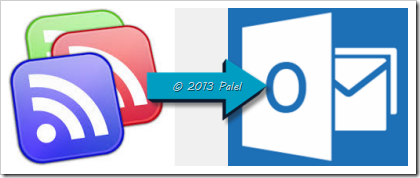
Ya que Google ha decidido acabar con su servicio del lector RSS, Google Reader, hay que ir buscando alternativas y una de ellas es configurar las fuentes en Microsoft Outlook.
El primer paso a realizar, tanto si decidimos configurarlas en Outlook como si queremos hacerlo en otros servicios o, simplemente, como medida de seguridad para tener una copia de las fuentes configuradas, es acceder a la Configuración de Google Reader y realizar una exportación de nuestras fuentes configuradas.
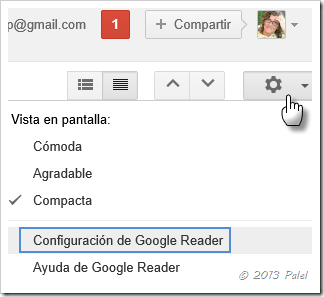
Pulsamos en Importar/Exportar y en la sección Exportar información pulsamos en Download your data through Takeout
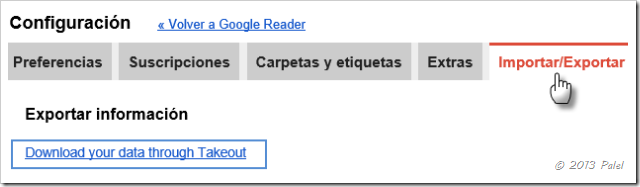
Pulsamos en Crear archivo (nos creará un archivo en formato ZIP).
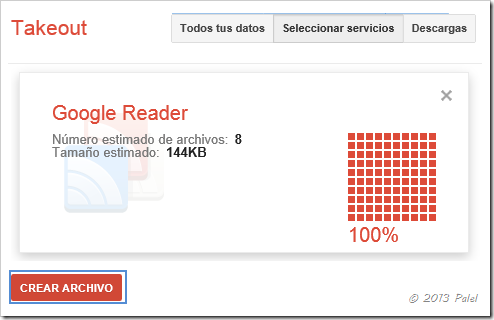
Una vez generado el archivo pulsamos Descargar y lo guardamos en una carpeta.
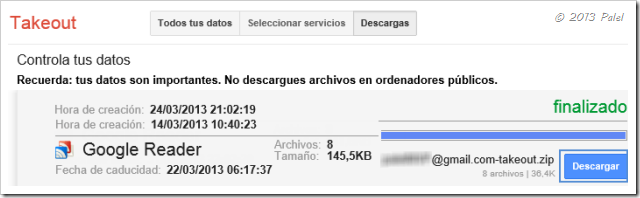
Accedemos a la carpeta donde hemos guardado el archivo ZIP y, con el botón derecho del ratón sobre él seleccionamos Extraer todo. Dentro de los archivos extraídos hay uno llamado SUBSCRIPTIONS.XML que es donde están las fuentes suscritas.
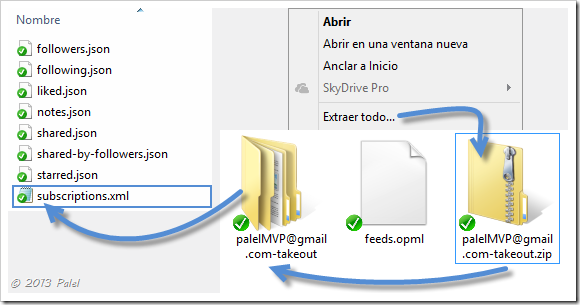
Abrimos Outlook y desde la ficha Archivo – Abrir y exportar (depende de la versión de Outlook, esta captura representa la versión 2013) seleccionamos Importar o exportar.
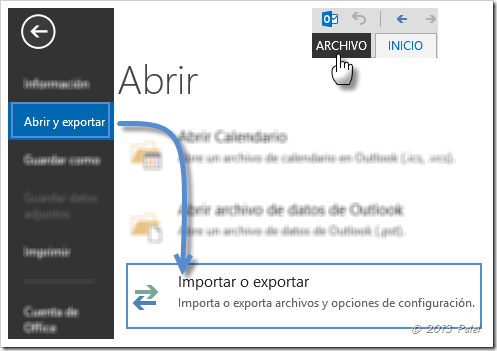
Importar fuentes RSS desde un archivo OPML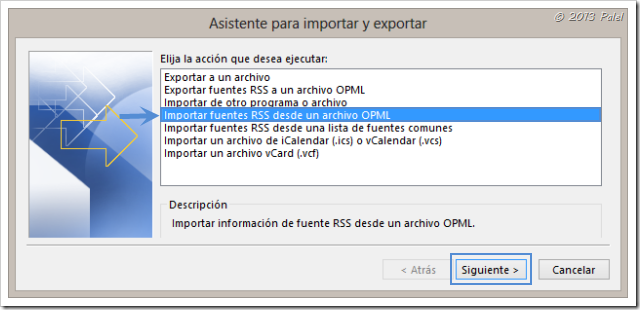
Pulsamos en Examinar y localizamos el archivo SUBSCRIPTIONS.XML que hemos descargado y descomprimido y pulsamos en Siguiente.
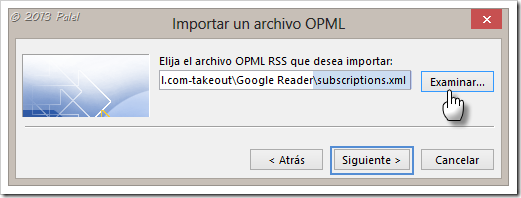
En la siguiente ventana podemos seleccionar si deseamos importar todas las fuentes o solo unas fuentes concretas, marcar las que deseemos o seleccionar todo. Pulsamos en Siguiente.
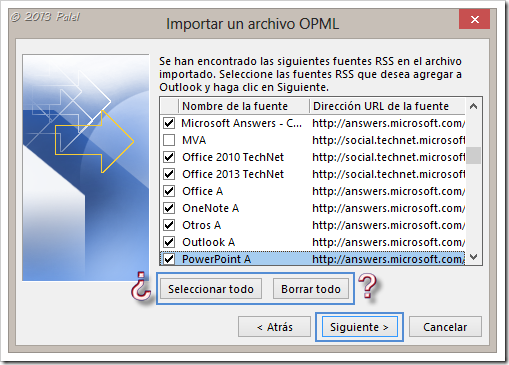
Se importan las fuentes mostrándonos un mensaje de que la importación se ha realizado correctamente. Finalizar.
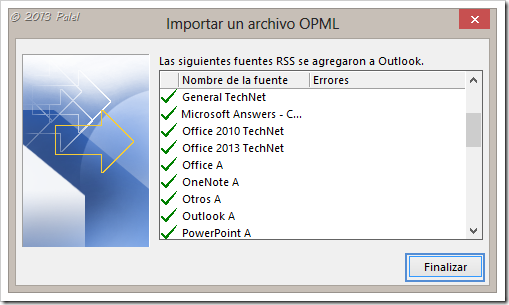
Veremos todas las fuentes importadas dentro de la carpeta Fuentes RSS de Outlook y el número de elementos no leídos.
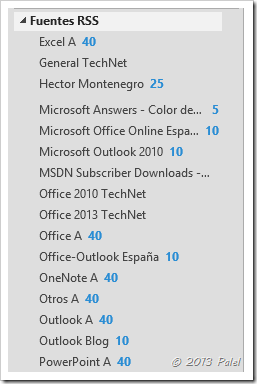
Dentro de Configuración de la cuenta (Archivo – Información – Configuración de la cuenta (2) – Fuentes RSS) podremos Quitar fuentes, Cambiar la configuración…
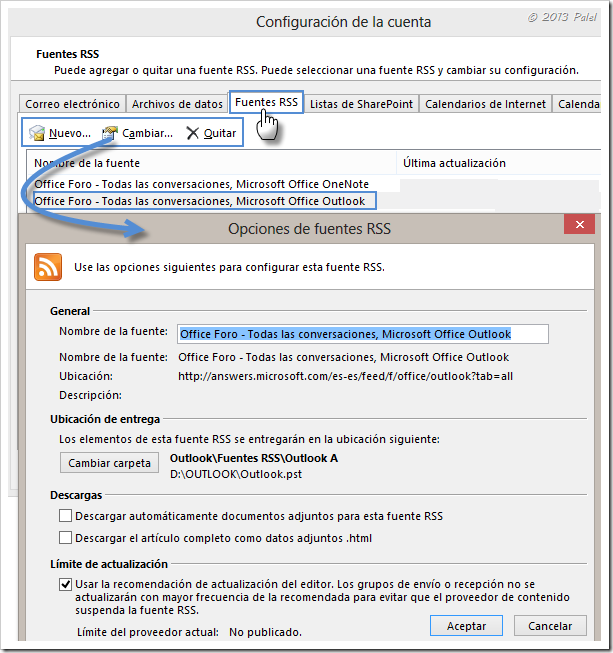
… y agregar nuevas fuentes.
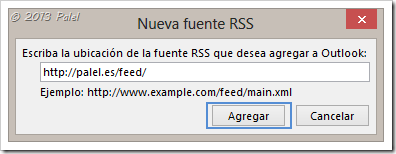
 Otros lectores de fuentes RSS que he estado probando:
Otros lectores de fuentes RSS que he estado probando:
1. Feedly: aunque sin soporte para Internet Explorer. Probado desde el Chrome. Si dan soporte para IE es una opción interesante.
2. Para Windows 8: Feed Reader
3. Para Windows 8: Nextgen Reader











Deja un comentario (CONSULTAS no, esas en los Foros de las Comunidades)